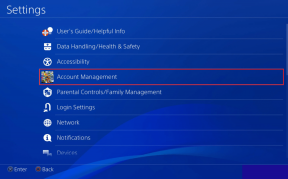Πώς να απενεργοποιήσετε ή να απεγκαταστήσετε το NVIDIA GeForce Experience
Miscellanea / / November 28, 2021
Η Μονάδα Επεξεργασίας Γραφικών NVIDIA (GPU) χρησιμοποιεί ένα πρόγραμμα οδήγησης λογισμικού που ονομάζεται Πρόγραμμα οδήγησης NVIDIA. Λειτουργεί ως σύνδεσμος επικοινωνίας μεταξύ της συσκευής και του λειτουργικού συστήματος Windows. Αυτό το λογισμικό είναι απαραίτητο για τη σωστή λειτουργία των συσκευών υλικού. Όλες οι επιδόσεις gaming στο σύστημα βελτιστοποιούνται από ένα λογισμικό που ονομάζεται GeForce Experience. Ωστόσο, δεν θα απαιτούσαν όλα τα συστήματα υπολογιστών αυτό το λογισμικό για το παιχνίδι. Αυτή η εφαρμογή εκτελείται συχνά στο παρασκήνιο εάν είναι εγκατεστημένη. Σε τέτοιες περιπτώσεις, προτείνεται να απενεργοποιήσετε το NVIDIA GeForce Experience για την ομαλή λειτουργία του υπολογιστή σας. Φέρνουμε έναν τέλειο οδηγό για τον τρόπο απενεργοποίησης ή απεγκατάστασης του NVIDIA GeForce Experience στα Windows 10.

Περιεχόμενα
- Πώς να απενεργοποιήσετε ή να απεγκαταστήσετε το NVIDIA GeForce Experience
- Πώς να απενεργοποιήσετε το NVIDIA GeForce Experience
- Βήματα για Windows 8 και Windows 10:
- Βήματα για Windows Vista και Windows 7:
- Πώς να απεγκαταστήσετε το NVIDIA GeForce Experience
- Μέθοδος 1: Απεγκατάσταση με χρήση του Πίνακα Ελέγχου
- Μέθοδος 2: Απεγκατάσταση με χρήση ρυθμίσεων υπηρεσιών
Πώς να απενεργοποιήσετε ή να απεγκαταστήσετε το NVIDIA GeForce Experience
Ας συζητήσουμε τώρα διάφορους τρόπους μέσω των οποίων μπορείτε απενεργοποιήστε ή απεγκαταστήστε το NVIDIA GeForce Experience.
Πώς να απενεργοποιήσετε το NVIDIA GeForce Experience
Βήματα για Windows 8 και Windows 10:
1. Εκτόξευση Διαχειριστής εργασιών χρησιμοποιώντας οποιαδήποτε από αυτές τις επιλογές:
- Πληκτρολογήστε task manager στο μπαρα αναζήτησης & ανοίξτε το από τα αποτελέσματα αναζήτησης.
- Κάντε δεξί κλικ στη γραμμή εργασιών και επιλέξτε Διαχειριστής εργασιών.
- Τύπος Ctrl + Shift + Esc κλειδιά μαζί
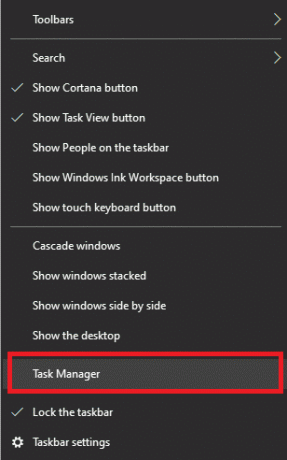
2. Στο παράθυρο Task Manager, κάντε κλικ στο Ξεκίνα αυτί.
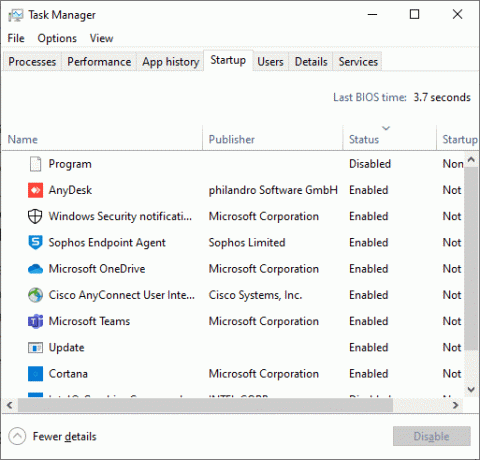
3. Τώρα, αναζητήστε και επιλέξτε Nvidia GeForce Experience.
4. Τέλος, κάντε κλικ στο Καθιστώ ανίκανο κουμπί και επανεκκινήστε τον υπολογιστή σας για να αποθηκεύσετε τις αλλαγές.
Βήματα για Windows Vista και Windows 7:
1. Στο αριστερό άκρο της γραμμής εργασιών των Windows, κάντε κλικ στο Πληκτρολογήστε εδώ για αναζήτηση εικόνισμα.
2. Τύπος ms config ως είσοδος αναζήτησης και πατήστε Εισαγω.
3. Διαχειριστής εργασιών θα εμφανιστεί παράθυρο. Εδώ, κάντε κλικ στο Ξεκίνα αυτί.
4. Τώρα κάντε δεξί κλικ Nvidia GeForce Experience και επιλέξτε Καθιστώ ανίκανο.
5. Τελικά, Επανεκκίνηση το σύστημα για αποθήκευση αλλαγών.
Σημείωση: Ορισμένες εκδόσεις του NVIDIA GeForce Experience δεν είναι διαθέσιμες στο μενού εκκίνησης. Εάν συμβεί αυτό σε εσάς, δοκιμάστε να απεγκαταστήσετε το NVIDIA GeForce Experience.
Διαβάστε επίσης:Διορθώστε το GeForce Experience που δεν θα ανοίξει στα Windows 10
Πώς να απεγκαταστήσετε το NVIDIA GeForce Experience
Μέθοδος 1: Απεγκατάσταση με χρήση του Πίνακα Ελέγχου
1. Πάτα το κλειδί Windows+ Σ για να εμφανιστεί η αναζήτηση και πληκτρολογήστε Πίνακας Ελέγχου. Κάντε κλικ στο Ανοιξε όπως φαίνεται στην παρακάτω εικόνα.
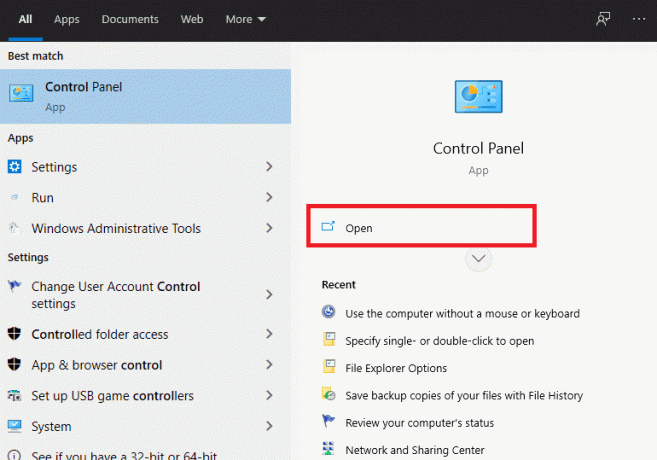
2. Τώρα κάντε κλικ στο Απεγκαταστήστε ένα πρόγραμμα υπό Προγράμματα.

3. Εδώ θα βρείτε διάφορα στοιχεία NVIDIA. Σιγουρέψου ότι κάντε δεξί κλικ πάνω τους ένα κάθε φορά και επιλέξτε Απεγκατάσταση.
Σημείωση: Απεγκαταστήστε όλα τα στοιχεία της Nvidia για να απεγκαταστήσετε το NVIDIA GeForce Experience.
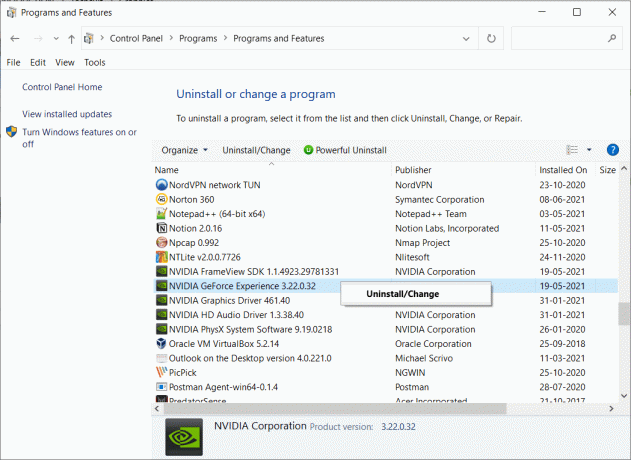
4. Επαναλάβετε την ίδια διαδικασία για να βεβαιωθείτε ότι όλα τα προγράμματα NVIDIA έχουν απεγκατασταθεί από το σύστημά σας.
5. Κάντε επανεκκίνηση του υπολογιστή σας για να αποθηκεύσετε τις αλλαγές.
6. Λήψη και Εγκαταστήστε το GeForce Experience στον υπολογιστή σου.
Σημείωση: Αυτό το βήμα θα εγκαταστήσει όλες τις πιο πρόσφατες εκδόσεις του GeForce, μαζί με τα προγράμματα οδήγησης που λείπουν.
Μέθοδος 2: Απεγκατάσταση με χρήση ρυθμίσεων υπηρεσιών
1. Πατήστε τα Windows Key + R μαζί για να ανοίξετε το πλαίσιο διαλόγου Εκτέλεση.
2. Τύπος υπηρεσίες.msc και κάντε κλικ ΕΝΤΑΞΕΙ. Κάνοντας αυτό, το Παράθυρο υπηρεσιών θα ανοίξει.
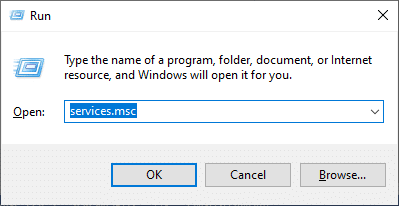
3. Κάντε κύλιση προς τα κάτω και αναζητήστε NVIDIA Display Container LS. Κάντε δεξί κλικ πάνω του και επιλέξτε Ιδιότητες.
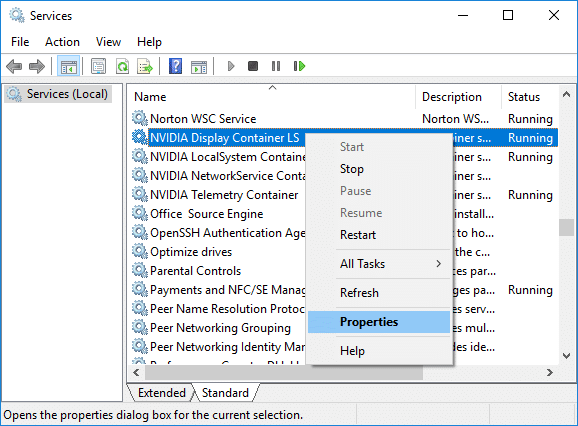
4. Στο παράθυρο Ιδιότητες, επιλέξτε άτομα με ειδικές ανάγκες από το αναπτυσσόμενο μενού Τύπος έναρξης.

5. Τώρα, κάντε κλικ στο Ισχύουν ακολουθούμενη από ΕΝΤΑΞΕΙ.
6. Επανεκκινήστε το σύστημά σας για να αποθηκεύσετε αυτές τις αλλαγές.
Σημείωση: Εάν θέλετε να επαναφέρετε τις ρυθμίσεις στο κανονικό, ρυθμίστε το Τύπος εκκίνησης προς το Αυτόματο και κάντε κλικ στο Ισχύουν.
Συνιστάται:
- Διορθώστε κάτι που πήγε στραβά. Δοκιμάστε να επανεκκινήσετε το GeForce Experience
- Διορθώστε τον πίνακα ελέγχου NVIDIA που λείπει στα Windows 10
- Πώς να ενεργοποιήσετε την υπηρεσία καταλόγου Active Directory στα Windows 10
- 3 τρόποι για να προσθέσετε το Yahoo Mail στο Android
Ελπίζουμε ότι αυτός ο οδηγός ήταν χρήσιμος και ότι μπορέσατε απενεργοποιήστε ή απεγκαταστήστε το NVIDIA GeForce Experience. Εάν έχετε απορίες/σχόλια σχετικά με αυτό το άρθρο, μην διστάσετε να τα αφήσετε στην ενότητα σχολίων.